Tervetuloa tutustumaan oppaaseemme tilavarauksen integroimisesta tapahtuman ilmoittautumislomakkeeseen Timely. Yhteisösi ja paikallisten kumppanien tapahtumalähetysten hallinta ei ole koskaan ollut helpompaa. Tässä opetusohjelmassa opastamme sinut tilanvarauksia sisältävän tapahtuman ilmoittautumislomakkeen luomisen ja mukauttamisen läpi, jolloin tapahtumapaikasta ja tapahtumanhallintajärjestelmästäsi tulee entistä monipuolisempi ja kiinnostavampi.
1. Edut tilavarauksen lisäämisestä tapahtumalähetyksiin
Integroimalla tilavaraukset tapahtuman ilmoittautumislomakkeeseen, voit virtaviivaistaa eri organisaatioiden tapahtumien tilavarausten hyväksymisprosessia. Tämä ominaisuus auttaa sinua saada lisää tapahtumatiedusteluja tapahtumapaikallesi ja voit:
- Paranna käyttökokemusta: Tarjoa yhteisön jäsenille ja kumppaneille käyttäjäystävällinen alusta, jolla he voivat lähettää kätevästi online-tilan varaus- ja vuokrauspyyntöjä.
- Mukautettava vastaanottolomake: Luo mukautettu kyselylomake kerätäksesi tarkkoja tietoja tapahtumasta, jonka asiakkaasi aikoo järjestää tapahtumapaikassasi. Näin varmistat, että sinulla on kaikki tarvittavat tiedot vastataksesi heidän tarpeisiinsa tehokkaasti.
- Keskitetty viestintä: Virtaviivaista viestintää saamalla kaikki varauspyynnöt ja tiedustelut yhden kanavan kautta. Tämä varmistaa, että pyyntöjä ei jää väliin, ja helpottaa tehokasta seurantaa asiakkaiden kanssa heidän varauksissaan.
- Automaattiset muistutukset ja ilmoitukset: Pysy ajan tasalla välittömillä ilmoituksilla aina, kun huonevarauspyyntö lähetetään. Varmista lisäksi lähettäjillesi oikea-aikaisesta ja ammattitaitoisesta palvelusta automaattisten vahvistussähköpostien avulla.
- Läpinäkyvä hinnoittelu: Pyynnön esittäjät näkevät nyt joustavia varausvaihtoehtoja (esim. 15 min, 2 h, 1 päivä), ja tarkka hinta lasketaan automaattisesti, mikä poistaa kustannusyllätykset.
2. Tapahtuman ilmoittautumislomakkeen luominen tilanvarauksia varten:
Voit luoda tapahtuman lähetyslomakkeen tilavarauksille seuraavasti:
- Kirjaudu sisään Timely tili.
- Napsauta vasemmalla olevassa päävalikossa Yhteisötapahtumat, ja valitse Asetukset.
- Tarkista sitten Ota tapahtuman lähetyslomake käyttöön vaihtoehto.
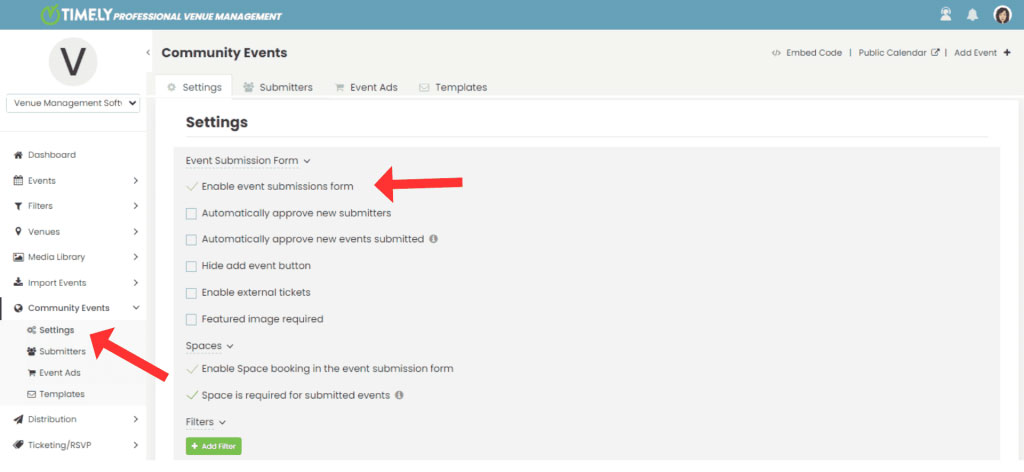
3. Tapahtuman lähetyslomakkeen asetukset
3.1 Uusien lähettäjien automaattinen hyväksyntä
Jos valitset tämän vaihtoehdon, kaikki lähettäjät hyväksytään automaattisesti oletuksena. Tämä on yleinen sääntö, vaikka olisit aiemmin määrittänyt yksittäisiä hyväksymissääntöjä.

3.2 Hyväksy automaattisesti lähetetyt uudet tapahtumat (tilavaraukset)
Kun tämä vaihtoehto on valittuna, kaikki kaikkien lähettäjien lähettämät varauspyynnöt hyväksytään automaattisesti oletusarvoisesti. Jos otit tämän vaihtoehdon käyttöön, aiemmat yksittäisen lähettäjän hyväksymisasetukset jätetään huomioimatta.

3.3 Salli lähettäjien muokata tapahtumia
Tämä asetus sallii kaikkien lähettäjien pyytää muutoksia aiemmin lähettämiinsä tapahtumiin.
Kun tämä on käytössä, lähettäjät näkevät ”Muokkaa”-painikkeen Omat tapahtumat -alueellaan kirjautuessaan julkisen tilan näkymään tai tapahtumakalenteriin. Tämän painikkeen avulla he voivat tehdä muokkauspyyntöjä tilavarauspyyntöihinsä lähettämisen jälkeen.

3.4 Hyväksy automaattisesti lähettäjien tapahtumamuokkaukset
Kun tämä on käytössä, kaikki lähettäjien omiin tilavarauspyyntöihinsä tekemät muokkauspyynnöt hyväksytään ja julkaistaan automaattisesti ohittaen manuaalisen moderointiprosessin.

Tärkeää: Tämä asetus voidaan aktivoida vain, jos ”Salli lähettäjien muokata tapahtumia” (3.3) on käytössä, koska muokkausoikeudet ovat edellytys automaattiselle hyväksynnälle.
3.5 Salli lähettäjien peruuttaa tapahtumia
Tämä asetus mahdollistaa kaikki lähettäjät peruuttaa omia tilavarauspyyntöjään Omat tapahtumat -alueella, kun he ovat kirjautuneet julkisen tilan näkymään tai tapahtumakalenteriin.

3.6 Piilota Lisää tapahtuma -painike tapahtumanäkymissä
Oletuksena, kun otat käyttöön Tapahtuman ilmoittautumislomake, The + LISÄÄ TAPAHTUMA -painike näkyy automaattisesti online-tapahtumakalenterisi työkalupalkissa.
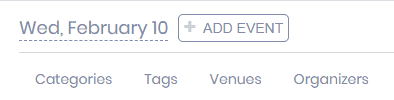
Voit kuitenkin piilottaa sen yksinkertaisesti napsauttamalla piilota tapahtuman lisäyspainike -valintaruutu Tapahtuman ilmoittautumislomake asetukset.
Huomaa, että voit lisätä omasi + LISÄÄ TAPAHTUMA -painiketta toimintakehotuksena muualla verkkosivustollasi. Voit jopa nimetä painikkeen uudelleen, jos haluat. Mene vain osoitteeseen Asetukset ja paina sitten Upota koodi ja valitse upotusvaihtoehdot tarpeidesi mukaan.
Tarkat ohjeet painikkeen piilottamiseen ja uuden upotuskoodin luomiseen löytyvät täydellisestä oppaasta osoitteessa Kuinka piilottaa tapahtuman lisäämispainike.
3.7 Ulkoisten tikettien käyttöönotto
Jos valitset tämän vaihtoehdon, lomakkeeseen tulee uusi kenttä, jonka avulla tapahtuman lähettäjät voivat lisätä ulkoisen linkin verkkosivustolle, jolla he myyvät lippuja, sekä tapahtumalipun hinnan.

Kun tapahtuma julkaistaan, linkki ilmestyy julkisen kalenterisi tapahtumajulkaisun "Lippu" -toimintakehotuksiin.
3.8 Esittelykuva vaaditaan
Tämän asetuksen avulla voit asettaa esitellyn kuvan pakolliseksi kohteeksi lähetyslomakkeessasi. Toisin sanoen, jos tämä vaihtoehto on käytössä, tapahtuman lähettäjät eivät voi lähettää tapahtumia, elleivät he lataa tapahtumaansa kuvaa.

Se on erityisen tärkeä tapahtumakalenterin omistajille, jotka ovat huolellisia siitä, miltä heidän kalenterinsa näyttää yleisönsä silmissä, ja haluavat varmistaa, että kaikissa tapahtumapostauksissa on esittelykuva. Lisäksi tämä ominaisuus voi säästää aikaa ja parantaa tuottavuutta pakottamalla tapahtuman lähettäjät suorittamaan tämän vaiheen tapahtuman luontiprosessissa.
4. Lomakkeen asettelu
Käyttäjät voivat valita Kokonäyttö or Popup asetteluja heidän mieltymyksiensä mukaan.

- Kokonäyttö vaihtoehto tarjoaa häiriöttömän kokemuksen, joka on ihanteellinen yksityiskohtaisiin lähetyksiin. Esimerkiksi silloin, kun tarjotaan sekä tila- että resurssivarauksia verkkolomakkeen kautta.

- Popup muoto pitää lomakkeen kompaktina ja käytettävissä olevana sivunäkymässä.

5. Välilyöntejä
Käytä Asetukset Yhteisötapahtumat-valikon alivalikosta ottaaksesi käyttöön tapahtumien lähetyslomakkeet ja määrittääksesi haluamasi asetukset. "Spaces"-osiossa voit hienosäätää tilanvarausasetuksia:
- Piilota tapahtuman lisäyspainike avaruusnäkymiä varten: Oletuksena, kun otat käyttöön Tilavarauslomake, The + Lisää tapahtuma -painike näkyy automaattisesti Space Views -työkalurivillä. Voit kuitenkin piilottaa sen yksinkertaisesti napsauttamalla piilota tapahtuman lisäyspainike avaruusnäkymiä varten -valintaruutu Tapahtuman ilmoittautumislomake asetukset.
- Ota tilanvaraus käyttöön tapahtuman lähetyslomakkeessa: Aktivoi tämä vaihtoehto, jotta lähettäjät voivat varata tiloja.
- Tee tilaisuuksista vaadittavat tilat: Tämän suodattimen käyttöönotto tekee paikkasuodattimesta pakollisen, mikä varmistaa, että lähettäjät määrittävät tapahtumilleen tilan tapahtuman lähetysprosessin loppuunsaattamiseksi.
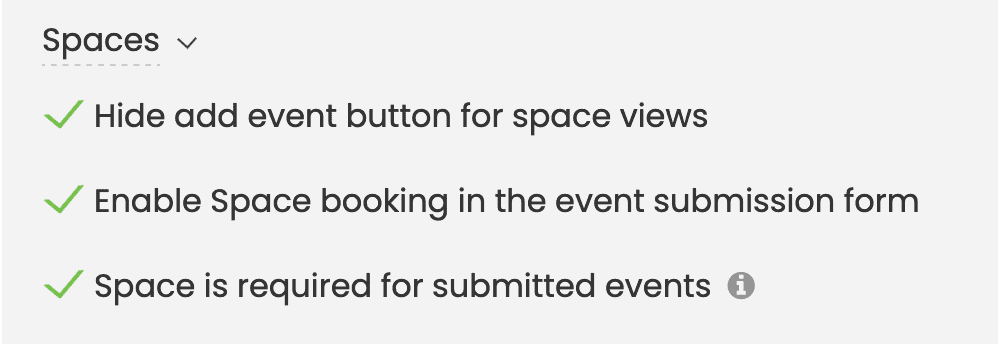
Sisällyttämällä tilavaraukset tapahtuman ilmoittautumislomakkeellesi Timely, voit virtaviivaistaa paikan varaus- ja vuokrausprosessia, tarjota paremman käyttökokemuksen ja pitää vierailijat sitoutuneina verkkosivustoosi. Nyt olet valmis valtuuttamaan yhteisösi ja kumppanisi pyytämään tilanvarauksia ja vuokrauksia saumattomasti.
6. voimavarat
Resurssit-osiossa tapahtuman järjestäjät voivat ottaa käyttöön resurssien varaamisen tapahtuman lähetyslomakkeella. Kun tämä ominaisuus on aktivoitu, lähettäjät voivat varata tarvittavia resursseja, kuten audiovisuaalisia laitteita, kalusteita tai palveluita, tapahtuman lähetysprosessin aikana. Tämä yksinkertaistaa tapahtuman suunnittelua integroimalla resurssienhallinnan saumattomasti lähetystyönkulkuun.

7. Suodatinvalinnat
7.1 Vakiosuodattimet
Halutessasi voit vaatia tapahtuman lähettäjiä lisäämään tapahtumiinsa suodattimia, jotta kalenterisi on aina järjestetty haluamallasi tavalla. Voit antaa heidän etsiä käytettävissä olevia suodattimia tai lisätä uusia, jos se on mahdollista.
- Suodattimet vaihtoehto listaa kaikki oletussuodattimet, kuten Kategoriat, Tunnisteet, tapahtumapaikatja Järjestäjät.
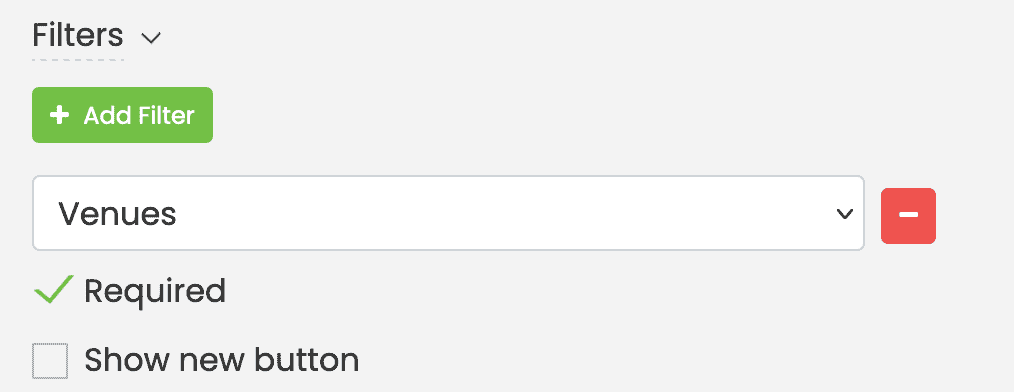
Oletussuodattimilla on kaksi vaihtoehtoa:
- Edellytetään: jos vaadittu on valittuna, lähettäjän on valittava yksi vaihtoehto; ja
- Näytä uusi painike: Jos tämä vaihtoehto on valittuna, avattavan valikon viereen ilmestyy painike, jonka avulla lähettäjä voi lisätä uuden kohteen suodattimeen.
7.2 Mukautetut suodattimet
Jos olet Muokatut suodattimet suunnitelmassasi, voit lisätä ne tapahtuman ilmoittautumislomakkeellesi. Esimerkiksi jos olet aiemmin luonut mukautetun suodattimen yleisö or osasto, voit lisätä ne tapahtuman ilmoittautumislomakkeeseen. Tämän jälkeen voit määrittää, ovatko ne pakollisia vai valinnaisia, sekä antaa lähettäjien luoda uusia kohteita suodattimiin.
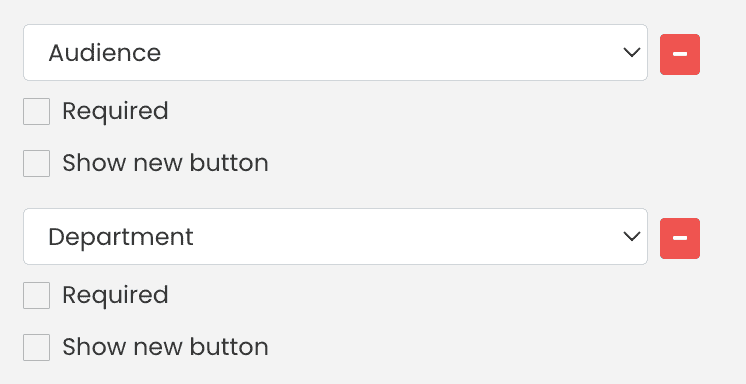
8. Kentän asetukset
8.1 Vakiokentät
Kun otat käyttöön tilavarauspyyntöjesi tapahtumien lähettämisen, järjestelmämme luo sinulle vakiomuotoisen tapahtuman lähetyslomakkeen.
Vakiolomake sisältää kaikki tarvittavat kentät ohjelmistossamme luotavaa tapahtumaa varten. Esimerkiksi tapahtuman otsikko, päivämäärä ja aika, mukaan lukien toistuvuus ja aikavyöhyke, tapahtuman kuvaus ja esitelty kuva.
Lomake vakiokenttineen näyttää täsmälleen samalta kuin alla oleva kuva:
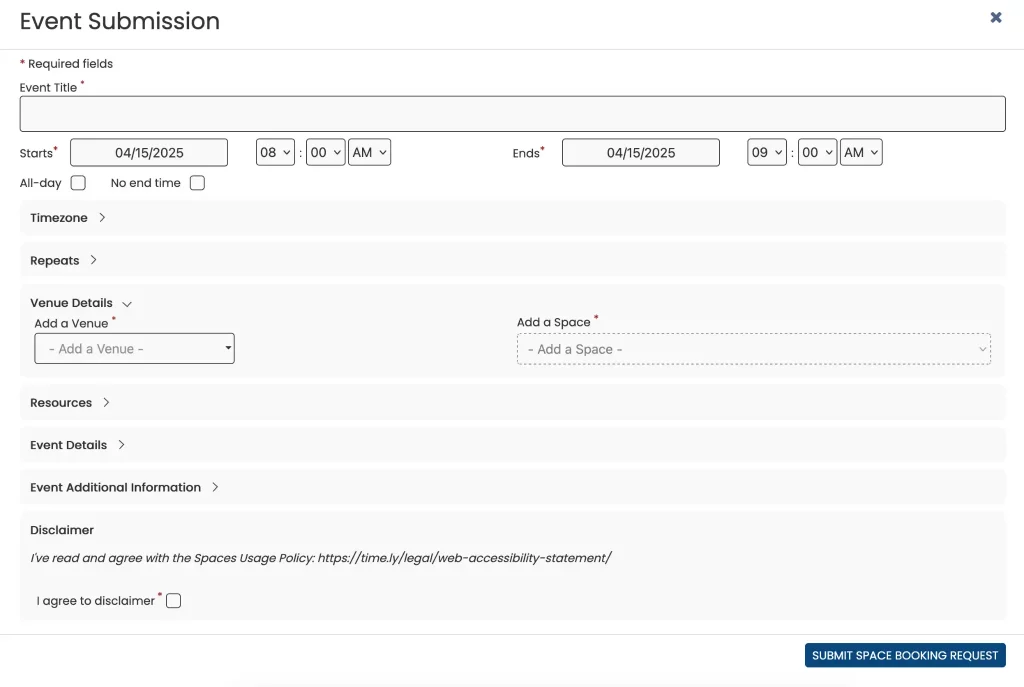
8.2 mukautettua kenttää
Timely Mukautettujen kenttien ominaisuus antaa käyttäjien lisätä tapahtuman lähetyslomakkeeseen lisäkenttiä. Näitä kenttiä voidaan mukauttaa tekstikentiksi, kyllä- tai ei-vastauksiksi, valintaruuduiksi tai alasvetovalikoiksi. Tämä tarjoaa joustavuutta tiettyjen tietojen keräämiseen tilavarauksen pyytäjiltä. Käyttäjät voivat määrittää, onko kukin kenttä pakollinen vai valinnainen, ja valita, näytetäänkö vai piilotetaanko ne tapahtumakalenterinsa tapahtumajulkaisussa.
- Timely Help Center artikkeli Kuinka luoda mukautettu kyselylomake tilavarauksia varten selittää tämän ominaisuuden yksityiskohtaisesti. Räätälöidyt kentät antavat paikan- ja toimitilapäälliköille mahdollisuuden kerätä räätälöityjä tietoja tilanvaraajilta, mikä parantaa ymmärrystä tapahtumista, joita järjestetään heidän tiloissaan ja julkaistaan heidän tapahtumakalentereissaan.
9. Vastuuvapauslauseke
- Vastuun kieltäminen Jos vaihtoehto on käytössä, voit lisätä mukautetun vastuuvapauslausekkeen tapahtuman lähetyslomakkeeseen. Voit käyttää tätä ominaisuutta monin tavoin. Voit esimerkiksi viitata käyttöehtoihisi, tietosuojakäytäntöösi tai tapahtumien nykyisiin turvatoimiin ja protokolliin.
Lisäksi voit tehdä tämän pakollisen kohdan lomakkeessasi. Tässä tapauksessa lähettäjän on hyväksyttävä vastuuvapauslauseke ennen tapahtuman lähettämistä. Muuten järjestelmä ei hyväksy tapahtumalähetystä.
Kun tämä on käytössä, vastuuvapauslauseke tulee näkyviin tapahtuman lähetyslomakkeen lopussa alla olevan kuvan mukaisesti:

Tarvitsetko lisäapua?
Saat lisäohjeita ja tukea vierailemalla osoitteessa Ohjekeskus. Jos sinulla on kysyttävää tai tarvitset apua, älä epäröi ottaa yhteyttä asiakasmenestystiimiimme avaamalla tukilipun Timely tilin kojelautaan.
Lisäksi, jos tarvitset lisäapua toteutuksessa ja käytössä Timely paikanhallintajärjestelmä, autamme mielellämme. Tutustu kaikkiin ammatilliset palvelut voimme tarjota sinulle ja Ota yhteyttä meihin tänään!